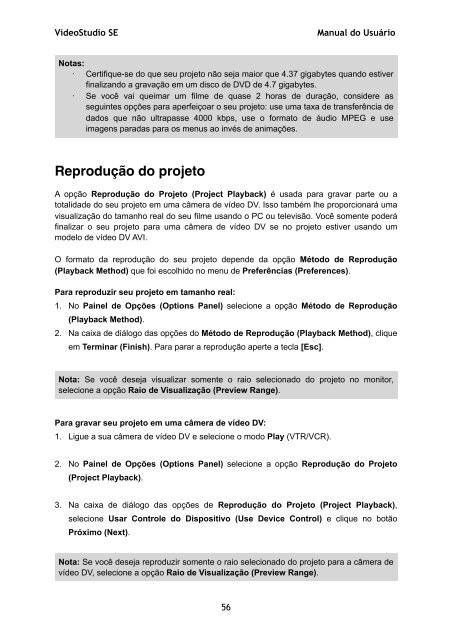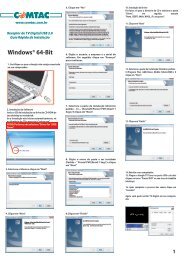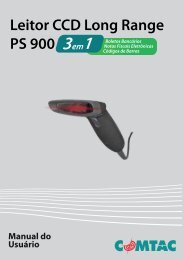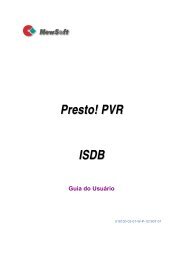VideoStudio SE-2_Final - Comtac
VideoStudio SE-2_Final - Comtac
VideoStudio SE-2_Final - Comtac
You also want an ePaper? Increase the reach of your titles
YUMPU automatically turns print PDFs into web optimized ePapers that Google loves.
<strong>VideoStudio</strong> <strong>SE</strong> Manual do Usuário<br />
Notas:<br />
· Certifique-se do que seu projeto não seja maior que 4.37 gigabytes quando estiver<br />
finalizando a gravação em um disco de DVD de 4.7 gigabytes.<br />
· Se você vai queimar um filme de quase 2 horas de duração, considere as<br />
seguintes opções para aperfeiçoar o seu projeto: use uma taxa de transferência de<br />
dados que não ultrapasse 4000 kbps, use o formato de áudio MPEG e use<br />
imagens paradas para os menus ao invés de animações.<br />
Reprodução do projeto<br />
A opção Reprodução do Projeto (Project Playback) é usada para gravar parte ou a<br />
totalidade do seu projeto em uma câmera de vídeo DV. Isso também lhe proporcionará uma<br />
visualização do tamanho real do seu filme usando o PC ou televisão. Você somente poderá<br />
finalizar o seu projeto para uma câmera de vídeo DV se no projeto estiver usando um<br />
modelo de vídeo DV AVI.<br />
O formato da reprodução do seu projeto depende da opção Método de Reprodução<br />
(Playback Method) que foi escolhido no menu de Preferências (Preferences).<br />
Para reproduzir seu projeto em tamanho real:<br />
1. No Painel de Opções (Options Panel) selecione a opção Método de Reprodução<br />
(Playback Method).<br />
2. Na caixa de diálogo das opções do Método de Reprodução (Playback Method), clique<br />
em Terminar (Finish). Para parar a reprodução aperte a tecla [Esc].<br />
Nota: Se você deseja visualizar somente o raio selecionado do projeto no monitor,<br />
selecione a opção Raio de Visualização (Preview Range).<br />
Para gravar seu projeto em uma câmera de vídeo DV:<br />
1. Ligue a sua câmera de vídeo DV e selecione o modo Play (VTR/VCR).<br />
2. No Painel de Opções (Options Panel) selecione a opção Reprodução do Projeto<br />
(Project Playback).<br />
3. Na caixa de diálogo das opções de Reprodução do Projeto (Project Playback),<br />
selecione Usar Controle do Dispositivo (Use Device Control) e clique no botão<br />
Próximo (Next).<br />
Nota: Se você deseja reproduzir somente o raio selecionado do projeto para a câmera de<br />
vídeo DV, selecione a opção Raio de Visualização (Preview Range).<br />
56